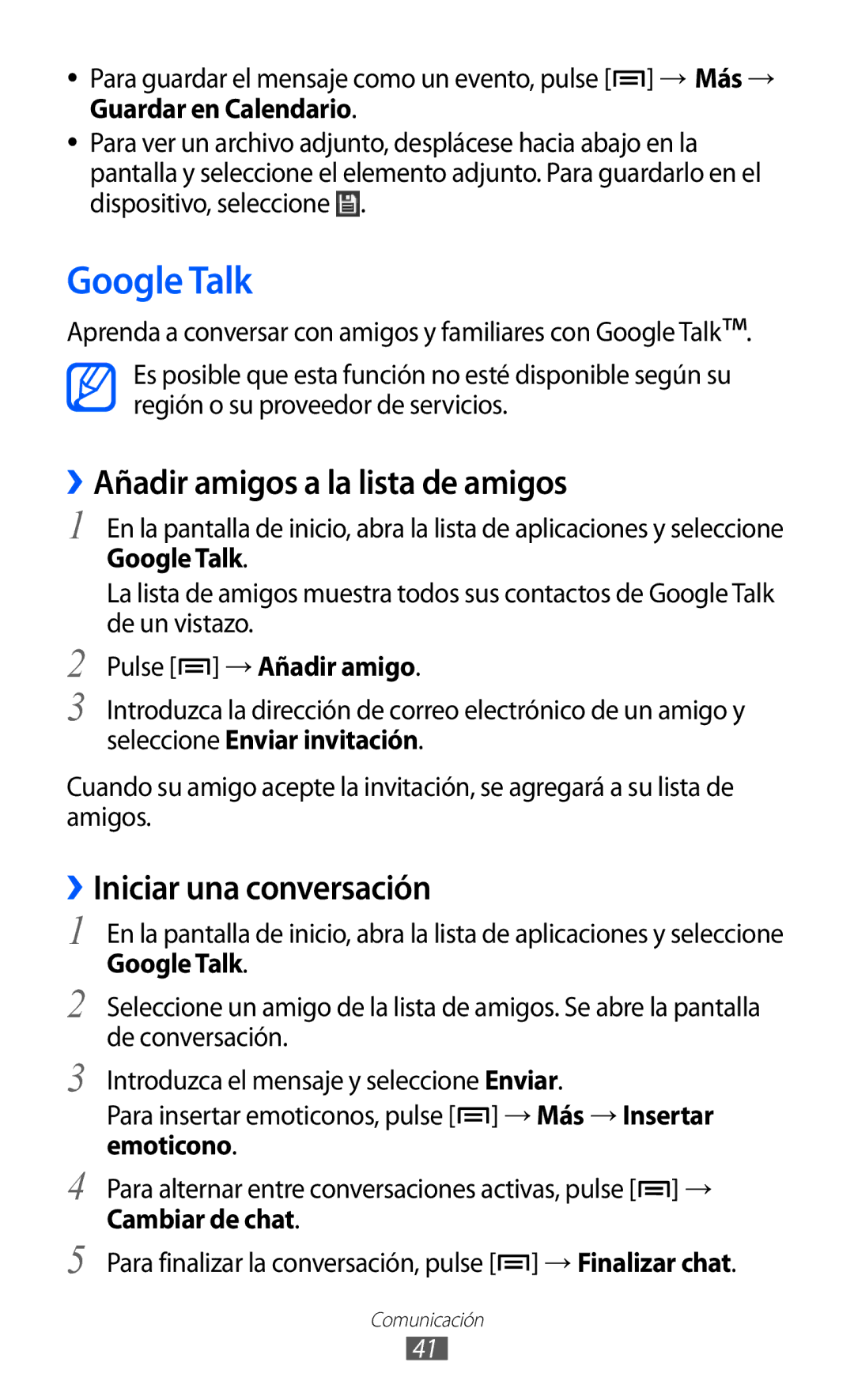YP-GI1CW/FOP, YP-GI1CW/XEP, YP-GI1CB/XEG, YP-G1CW/XEE specifications
The Samsung YP-G1CW/XEE is a sleek and innovative portable media player exemplifying Samsung's commitment to combining advanced technology with user-friendly design. This model was launched as part of the Galaxy series, offering a rich multimedia experience wrapped in a compact form factor.One of the standout features of the YP-G1CW/XEE is its vibrant 4-inch touchscreen display, which offers a resolution of 480 x 800 pixels. The AMOLED technology ensures that colors are vivid and contrasts are sharp, making it ideal for watching videos, viewing photos, and navigating through menus with ease. The interface is intuitive, allowing users to swipe through applications and media effortlessly.
In terms of audio capabilities, the Samsung YP-G1CW/XEE supports a wide range of audio formats, including MP3, AAC, WMA, and OGG. The built-in sound enhancements, such as SoundAlive, contribute to a richer, more immersive music experience. Additionally, the player features a dedicated music player application, making it simple to create playlists and access your favorite tracks.
The device is powered by a robust processor, which ensures smooth navigation and quick load times for applications. With 8GB of internal storage, users have ample space for music, videos, and photos. Moreover, the inclusion of a microSD slot allows for easy expansion of storage, accommodating even more content.
Another notable characteristic of the YP-G1CW/XEE is its battery life. The rechargeable battery provides up to 30 hours of continuous audio playback, allowing users to enjoy their media without the frequent need for recharging. This makes it an excellent companion for long trips, commutes, or leisurely outings.
The Samsung YP-G1CW/XEE is also equipped with built-in Bluetooth technology, enabling wireless connectivity to headphones and speakers. This feature enhances the convenience of using the media player on the go, eliminating the hassle of tangled wires.
In addition to its multimedia features, the YP-G1CW/XEE offers integration with various social media platforms and cloud services, allowing users to share their favorite songs and media easily. It also supports apps from the Samsung app store, providing a personalized experience tailored to individual user preferences.
In conclusion, the Samsung YP-G1CW/XEE is a versatile and powerful portable media player that caters to a wide range of multimedia needs. With its stunning display, expansive audio capabilities, and user-friendly features, it remains a compelling choice for music and media enthusiasts seeking a portable solution.